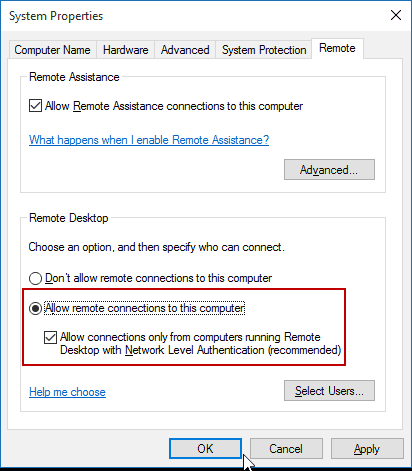
Cómo permitir la conexión de escritorio remota Windows 10
¿Necesita acceder a su propia computadora desde una ubicación remota? ¿Estás buscando una manera fácil de hacer esto? La conexión remota de escritorio es una característica integrada en Windows 10 que le permite acceder a su computadora desde cualquier lugar. En este artículo, le mostraremos cómo configurar y usar la conexión de escritorio remota Windows 10. Siga leyendo para aprender cómo aprovechar esta potente característica.
Para permitir una conexión de escritorio remota en Windows 10, debe hacer lo siguiente:
- Abra el panel de control
- Ir al sistema y la seguridad
- Haga clic en el sistema
- Elija Configuración avanzada del sistema
- Haga clic en la pestaña remota
- Seleccione las conexiones remotas de Permitir a esta computadora
- Haga clic en Aceptar

Cómo habilitar la conexión de escritorio remota en Windows 10
La conexión remota de escritorio (RDC) es una tecnología que le permite conectarse a otra computadora de forma remota a través de una red. Esto es útil para la resolución remota de problemas, acceso remoto a archivos o simplemente para tener un monitor adicional cuando se trabaja desde casa. Windows 10 incluye un cliente RDC incorporado que facilita la conexión a otras computadoras en su red. En este artículo, le mostraremos cómo habilitar y configurar la conexión de escritorio remota en Windows 10.
Habilite la conexión de escritorio remota en Windows 10
Antes de poder conectarse a otra computadora, primero debe habilitar la conexión de escritorio remota en Windows 10. Para hacer esto, abra la aplicación Configuración y vaya al sistema> Desktop remoto. También puede buscar "escritorio remoto" en el cuadro de búsqueda de Windows 10. En la pantalla de escritorio remota, alterne el interruptor en "Escritorio remoto" a la posición ON. Esto habilitará la conexión de escritorio remota en Windows 10.
Configurar una conexión de escritorio remota en Windows 10
Una vez que haya habilitado la conexión de escritorio remota en Windows 10, puede configurar la configuración para satisfacer sus necesidades. Desde la pantalla de escritorio remoto, puede configurar la siguiente configuración:
Permitir conexiones remotas a esta computadora
Esta configuración le permite permitir o negar las conexiones de escritorio remotas entrantes. Si desea permitir que otros usuarios se conecten a su computadora, debe seleccionar la casilla de verificación "Permitir conexiones remotas a esta computadora".
Permitir a los usuarios conectarse de forma remota utilizando una autenticación de nivel de red
Esta configuración le permite requerir que los usuarios se autenticen antes de conectarse a su computadora. Esto se recomienda para mejorar la seguridad.
Configurar reglas de firewall para escritorio remoto
Esta configuración le permite configurar su firewall para permitir conexiones de escritorio remotas entrantes. Esto es importante porque el protocolo de escritorio remoto debe permitirse a través del firewall para funcionar correctamente.
Conectarse a otra computadora con conexión de escritorio remota
Una vez que haya habilitado y configurado la conexión de escritorio remota en Windows 10, puede conectarse a otra computadora en su red. Para hacer esto, abra la aplicación de conexión de escritorio remota y escriba el nombre o la dirección IP de la computadora a la que desea conectarse. Una vez que haya ingresado la información, haga clic en el botón "Conectar" para iniciar la conexión.
Solución de problemas de problemas de conexión de escritorio remoto
Si tiene problemas para conectarse a otra computadora con una conexión de escritorio remota, hay algunas cosas que puede hacer para solucionar el problema. Primero, asegúrese de que la conexión de escritorio remota esté habilitada y configurada en ambas computadoras. A continuación, asegúrese de que el firewall esté permitiendo el protocolo de escritorio remoto. Finalmente, intente conectarse usando la dirección IP de la computadora en lugar de su nombre.
Uso de una conexión de escritorio remota en Windows 10
La conexión remota de escritorio es una herramienta poderosa que le permite conectarse a otra computadora de forma remota a través de una red. Windows 10 incluye un cliente RDC incorporado que facilita la conexión a otras computadoras en su red. En este artículo, le hemos mostrado cómo habilitar y configurar la conexión de escritorio remota en Windows 10, así como cómo conectarse a otra computadora.
Top 6 preguntas frecuentes
¿Qué es la conexión de escritorio remota?
La conexión remota de escritorio (RDC) es una característica de Windows que le permite controlar de forma remota otra computadora desde la suya. Proporciona una interfaz gráfica de usuario que le permite acceder a las aplicaciones, archivos y redes de otra computadora como si estuviera conectado directamente a la otra computadora. Esto le permite acceder convenientemente a su trabajo o computadora en casa desde cualquier otra ubicación.
¿Cómo habilito la conexión de escritorio remota en Windows 10?
Para habilitar la conexión de escritorio remota en su computadora Windows 10, primero abra la aplicación Configuración haciendo clic en el botón Inicio y haciendo clic en el icono de configuración. Luego, seleccione el sistema, luego el escritorio remoto. Asegúrese de que el interruptor "Habilitar escritorio remoto" esté configurado en ON. Una vez habilitado, puede ingresar la dirección IP de la computadora a la que desea conectarse y hacer clic en Conectar.
¿Cómo configuro el acceso remoto en Windows 10?
Para configurar el acceso remoto en Windows 10, primero abra la aplicación Configuración y luego seleccione el sistema. En la sección de escritorio remoto, haga clic en Configuración avanzada. Aquí, puede configurar la configuración para el acceso remoto, como permitir conexiones remotas, configurar métodos de autenticación y configurar el acceso a la red. Una vez que haya configurado la configuración, haga clic en Aplicar para guardar sus cambios.
¿Cómo habilito el acceso remoto en mi enrutador?
Para habilitar el acceso remoto en su enrutador, primero inicie sesión en la página de configuración basada en la web de su enrutador. Luego, navegue a la sección "Acceso remoto" o "Administración remota". Dependiendo de su enrutador, es posible que deba habilitar el acceso remoto seleccionando la casilla de verificación o el botón de radio apropiado. También es posible que deba configurar las reglas de reenvío de puertos para el acceso remoto. Una vez que haya habilitado el acceso remoto, puede conectarse a su enrutador de forma remota.
¿Cuáles son los riesgos de usar una conexión de escritorio remota?
Los principales riesgos de usar una conexión de escritorio remota son el acceso no autorizado y la fuga de datos. Si la computadora con la que se está conectando no está asegurada correctamente, alguien con intención maliciosa puede obtener acceso a su computadora o los datos almacenados en ella. También es posible que los datos se filtren si la conexión remota no está configurada correctamente o si la conexión se interrumpe.
¿Cómo aseguro la conexión de escritorio remota?
Para asegurar una conexión de escritorio remota, debe asegurarse de que su computadora esté correctamente asegurada con una contraseña segura y un software antivirus actualizado. También debe configurar la configuración de reenvío de puertos de su enrutador para permitir solo conexiones entrantes desde direcciones IP confiables. Además, solo debe usar protocolos seguros, como TLS o SSL, para conexiones remotas.
Cómo habilitar las conexiones de escritorio remotas en Windows 10
Siguiendo los pasos anteriores, ahora puede habilitar la conexión de escritorio remota en su dispositivo Windows 10. Esta característica le permitirá acceder a su computadora de forma remota, dándole la libertad de trabajar desde donde sea que esté. Con esta función, puede seguir siendo productivo mientras está en movimiento, asegurando que su trabajo nunca se interrumpe. La conexión remota de escritorio es una herramienta esencial para el usuario moderno, lo que hace que sea más fácil que nunca conectarse a su computadora desde cualquier ubicación.




